Wer an seinem Notebook einen externen Monitor angeschlossen hat, um bei Spielen oder anderen Anwendungen mehr zu sehen, der weiß, dass dies mit der Windows + „P“ Taste problemlos funktioniert. Der Bildschirm lässt sich damit erweitern oder spiegeln.
Möchte man aber bspw. ein Spiel von Ubisoft’s Uplay auf dem großen 24 Zoll Monitor spielen, verfängt sich die Software immer wieder, und das Spiel startet immer auf dem Notebook-Display und nicht auf dem großen Bildschirm.
Hier ein Tipp, wie man das Problem mit der Darstellung auf dem zweiten Bildschirm beheben kann. Ich habe selbst lange gesucht bis ich endlich die Lösung gefunden habe.
Als Audiobeitrag anhören:
Lösung: Die Windows Monitor Einstellung
Die Lösung hierfür ist die Änderung des Hauptmonitors. Beim Erweitern des Bildschirms wird der angeschlossene große Bildschirm als zweiter Bildschirm erkannt.
Das Notebook bleibt also weiterhin das primäre Display. Damit werden Anwendungen immer auf dem Hauptbildschirm gestartet.
Ändert man in den Windows Grafiktreiber-Einstellungen das Ganze so, dass der angeschlossene Monitor der erste Monitor ist und der Notebook Monitor der zweite, dann starten die Spiele wie gewünscht auf dem externen großen Bildschirm.
Anleitung "Intel Grafikeinstellungen" für zweiten Bildschirm
Schritt 1
Drücken Sie auf der leeren Windows Desktop Oberfläche die rechte Maustaste und wählen „Intel Grafikeinstellungen“. Bei anderen Grafikchips erscheint eine andere Bezeichnung.
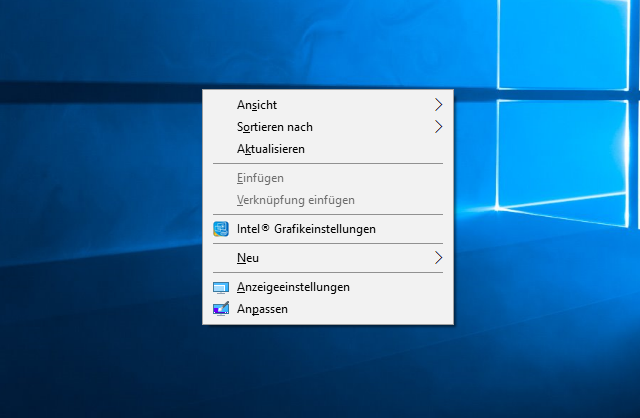
Schritt 2
Im nächsten Menü wählt man den Menüpunkt „Displays“ aus. Im Untermenü erscheint nun die Option „Mehrere Displays“. Diese nun auswählen wie in der nachfolgenden Abbildung zu sehen.
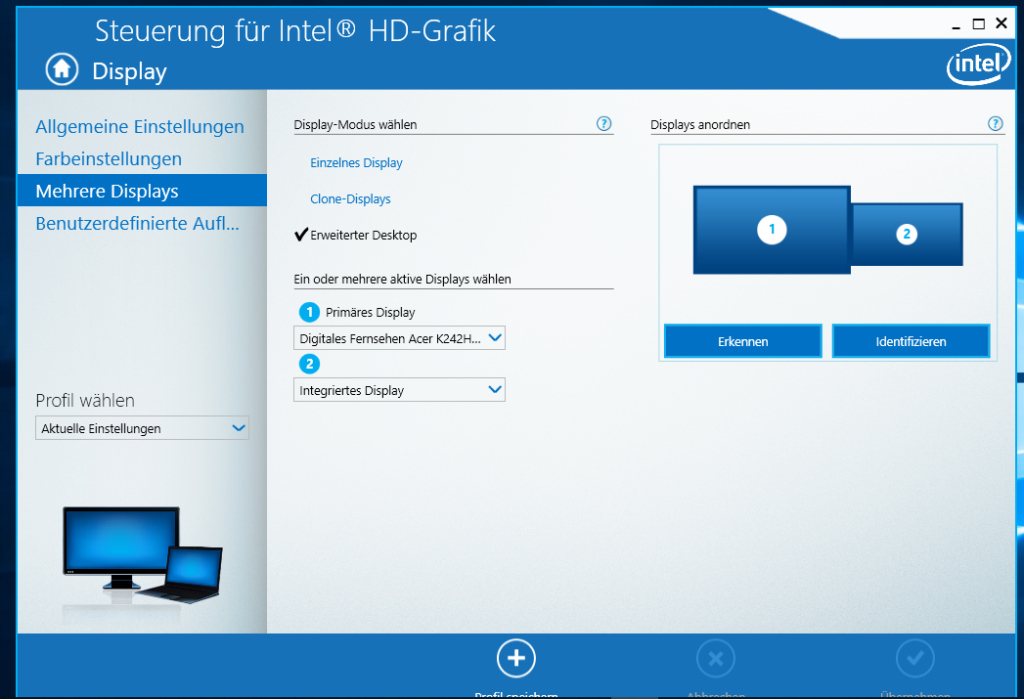
Schritt 3
Zum Abschluss wählt man als Primäres Display den externen großen Monitor. Damit ist die Einstellung abgeschlossen.
Danach starten die gewünschten Hauptprogramme, oder wie im konkreten Fall ein Spiel aus UPlay auf dem zweiten externen Monitor.
Viel Spaß beim Ausprobieren! Da ich selbst lange nach der Lösung gesucht habe, sollte die kurze Anleitung weithelfen, wenn man mehrere Bildschirme an seinem Notebook, aber auch PC nutzt.
Was sind die gebräuchlichsten Bildschirmgrößen?
Die gebräuchlichsten Bildschirmgrößen für Laptops sind zwischen 13 und 17 Zoll. Einige der am häufigsten verwendeten Bildschirmgrößen sind:
- 13,3 Zoll
- 14 Zoll
- 15,6 Zoll
- 17 Zoll
Bei Computer-Monitoren sollte es schon etwas mehr sein: 19,5″; 21,5″, 23″, 24″, 27″ und sogar 32 Zoll. Diese Größen eignen sich besonders gut für den Einsatz als Hauptmonitor an einem Desktop-Computer oder als externer Bildschirm für Laptops.
Es ist wichtig zu beachten, dass die tatsächliche Größe des Bildschirms in Zoll nur eine ungefähre Angabe ist und von der Auflösung des Bildschirms abhängt. Ein 27-Zoll-Bildschirm mit einer hohen Auflösung von 4K wird aufgrund der hohen pixel-dichte wesentlich kleiner wirken als ein 27-Zoll-Bildschirm mit einer geringeren Auflösung.
Es gibt auch spezielle Bildschirme für Gaming und professionelle Anwendungen, die in der Regel größer sind als die oben genannten Größen und eine höhere Auflösung haben. Diese Bildschirme sind in der Regel teurer als die Standardgrößen und werden in der Regel von Enthusiasten und Profis verwendet.
Ähnliche Beiträge:
- 2 Monitore an Laptop via USB anschließen
Wie schließe ich 2 Monitore an, wenn der Laptop nur einen HDMI-Ausgang hat?... - Notebooks bis 400€ 2020
Für den Gebrauch zu Hause sind die Anforderungen an ein Notebook meist überschaubar.... - Stylisches Chromebook oder einen Windows Laptop nehmen?
Gesucht wird ein günstiges mindestens 13 Zoll großes Notebook zum Vieltippen… Ich habe...


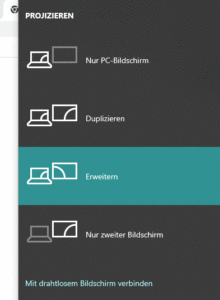



Das hat mir sehr gut weitergeholfen. ist nur zu empfehlen!
Wer kein Intel hat: Rechtsklick im leeren Desktop vom gewünschten Hauptmonitor > Anzeigeeinstellungen > scrollen bis „Diese Anzeige als Hauptanzeige verwenden“ und Häkchen setzen.
Mega gut. Genau die Info habe ich gebraucht ! Vielen Dnak
Sorry, aber diese „Lösung“ geht am Problem vorbei, das ist ein klassischer Workaround.
Das Ändern des primären Displays vom Notebook zum angeschlossenen externen Bildschirm ist die Lösung. Ich sehe darin keinen Workaround. In den Grafikeinstellungen ist dies die Standard-Einstellung.